Kako spremeniti oblazinjenje celic v Google Preglednicah
Google Listi Google Google Dokumenti Junak / / June 28, 2022

Zadnja posodobitev dne

Dober način za dodajanje presledkov med celicami v preglednici Google Preglednic je dodajanje oblazinjenja celic. To ni funkcija v Preglednicah, vendar obstaja rešitev.
Želite povečati prostor med celicami v preglednici? Pogledati boste morali oblazinjenje celic.
To je dokaj preprosto - večje kot je oblazinjenje, večja je vrzel med celicami. Čeprav vam Excel omogoča spreminjanje te nastavitve, je v Google Preglednicah bolj zapleteno, saj nimajo funkcije za oblazinjenje celic, ki bi jo bilo enostavno spremeniti.
To pa ne pomeni, da je nemogoče. Če želite vedeti, kako spremeniti oblazinjenje celic v Google Preglednicah, sledite spodnjim korakom.
Kako spremeniti navpično oblazinjenje celic v Google Preglednicah
Najlažji način za podvajanje navpičnega oblazinjenja celic v Google Preglednicah je uporaba orodje za navpično poravnavo.
Če želite spremeniti navpično oblazinjenje celic v Google Preglednicah:
- Izberite celice, ki jim želite dodati navpično oblazinjenje celic – če želite izbrati vse celice, izberite prostor v zgornjem levem kotu lista ali uporabite bližnjico na tipkovnici Ctrl + A (Windows) oz Cmd + A (Mac).
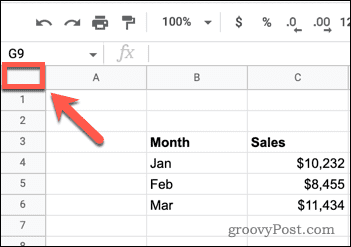
- Pritisnite na Navpična poravnava orodje.
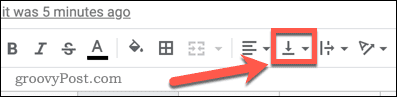
- Izberite Srednji možnost.
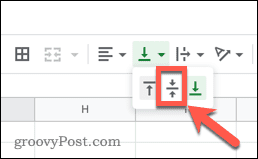
- Če želite videti učinke svojih sprememb, boste morali povečati višino celic. Izberite vse celice na svojem listu tako, da kliknete v prostor v zgornjem levem kotu lista ali pritisnete Ctrl+ A oz Cmd + A.
- Premaknite kazalec na dno ene od številk vrstic, dokler se ne prikaže puščica.
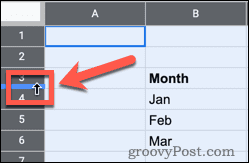
- Povlecite navzdol, da povečate višino vseh celic – vidno bo vaše navpično oblazinjenje celic.
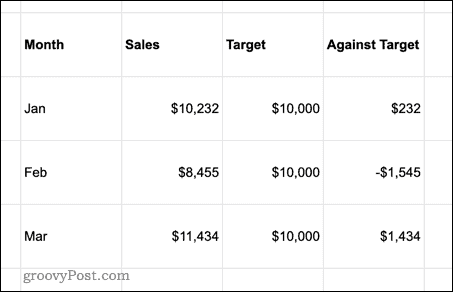
Kako spremeniti vodoravno oblazinjenje celic v Google Preglednicah
Lahko uporabite Horizontalna poravnava orodje na podoben način, da poravnate vse celice vodoravno.
Če želite spremeniti vodoravno oblazinjenje celic v Google Preglednicah:
- Izberite nekatere ali vse celice v preglednici.
- Pritisnite na Horizontalna poravnava orodje.
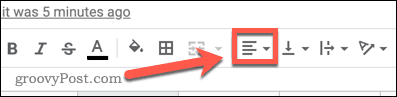
- Izberite Center možnost.
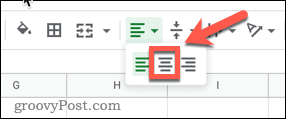
Kako nastaviti specifično vodoravno oblazinjenje celic v Google Preglednicah
Zgornja metoda bo vaše celice poravnala na sredino, vendar je mogoče natančneje določiti, koliko vodoravnega oblazinjenja imajo vaše celice.
Če želite v Google Preglednicah nastaviti določeno vodoravno oblazinjenje celic:
- Označite celice, za katere želite uporabiti oblazinjenje (ali jih izberite vse).
- Odprite Format meni.
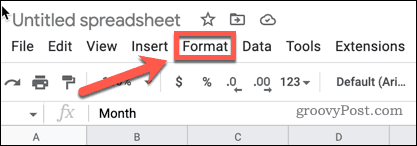
- Pomaknite miškin kazalec nad Številka in izberite Oblika številk po meri od samega dna seznama možnosti.
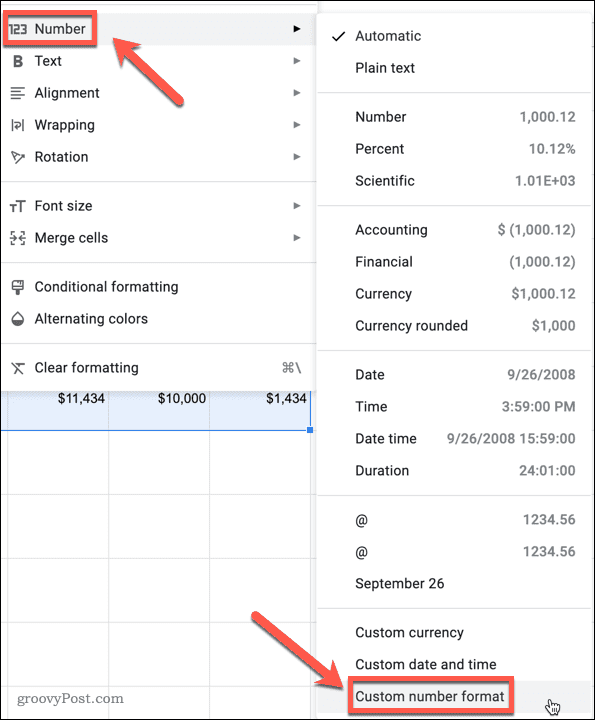
- Izberite Oblika številk po meri škatla.
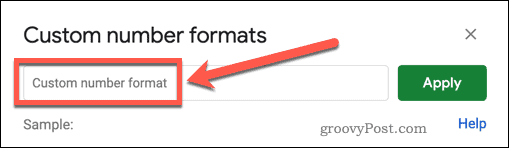
- Pritisnite Vesolje vstaviti prazne prostore. Če želite pet presledkov pred vsebino celice, pritisnite Vesolje petkrat.
- Vnesite an @ simbol, nato pritisnite Vesolje enako število krat, da vstavite več presledkov za vsebino vaše celice.
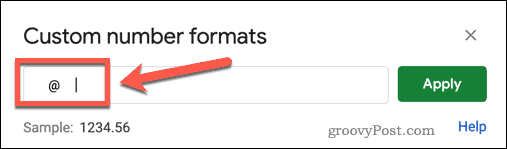
- Kliknite Prijavite se.
- Če želite prilagoditi širino celic, da se prilegajo vašemu oblazinjenju, izberite vse celice s klikom na presledek v zgornjem levem kotu lista ali pritisnite Ctrl + A oz Cmd + A.
- Premaknite miškin kazalec nad desni rob ene od črknih celic stolpca in dvokliknite.
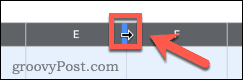
Vaši stolpci se bodo zdaj spremenili v širino najširše celice v vsakem stolpcu, vključno z vašim oblazinjenjem po meri.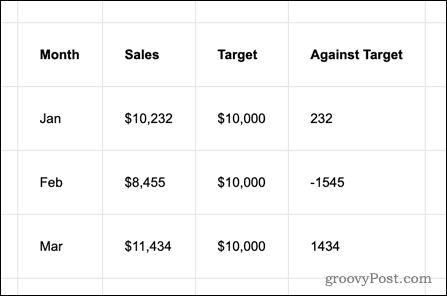
Dodajanje polnila celic celicam, ki vsebujejo formule
Vse celice, ki vsebujejo številke ali besedilo, bodo zdaj imele vodoravno oblazinjenje po meri, formule pa ne. To lahko popravite tako, da svoje formule prilepite kot vrednosti.
Za uporabo polnila celic za celice s formulami:
- Označite celice, ki vsebujejo formule.
- Pritisnite Ctrl+C na Windows oz Cmd+C na Mac, da kopirate celice.
- Z desno miškino tipko kliknite katero koli celico, premaknite miškin kazalec Posebno lepljenje, in izberite Samo vrednosti.
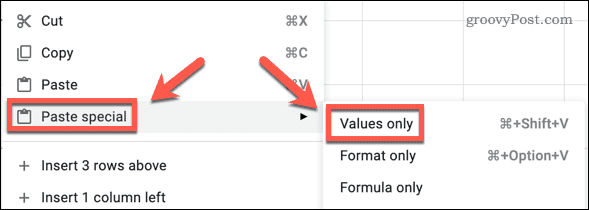
- Kliknite Prijavite se.
Če je ta nastavitev uporabljena, bi morale vaše celice imeti vodoravno oblazinjenje.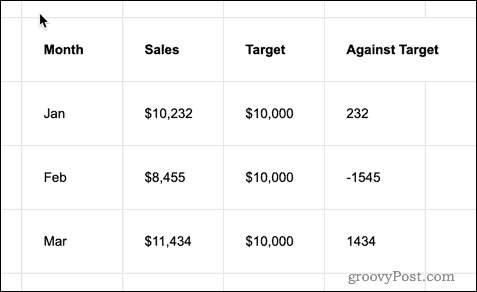
Ustvarjanje zapletenih preglednic Google Sheets
Za funkcije se morda ne ujema z Excelom, vendar so Google Preglednice še vedno zmogljiva aplikacija za manipulacijo podatkov v preglednici. Če sledite zgornjim korakom, bi morali imeti možnost spreminjanja oblazinjenja celic v Google Preglednicah – tudi brez namenske funkcije oblazinjenja.
Obstajajo še druge presenetljive funkcije, ki jih lahko preizkusite v Google Preglednicah (če veste, kje iskati). Na primer, lahko dodate kodo v svoje preglednice z uporabo skripta Google Preglednic po meri. Lahko tudi uporabite trike za izpolnjevanje v Google Preglednicah za hitro podvajanje vrednosti ali formul.
Želite avtomatizirati svojo preglednico? Lahko celo konfigurirate Google Preglednice pošljite e-pošto na podlagi vrednosti celice.
Kako najti ključ izdelka za Windows 11
Če morate prenesti ključ izdelka za Windows 11 ali ga potrebujete samo za čisto namestitev operacijskega sistema,...
Kako počistiti predpomnilnik, piškotke in zgodovino brskanja v brskalniku Google Chrome
Chrome odlično shranjuje vašo zgodovino brskanja, predpomnilnik in piškotke, da optimizira delovanje brskalnika v spletu. Njeno je, kako ...
Ujemanje cen v trgovini: kako priti do spletnih cen med nakupovanjem v trgovini
Nakup v trgovini ne pomeni, da morate plačati višje cene. Zahvaljujoč garanciji za ujemanje cen lahko dobite spletne popuste med nakupovanjem v...
Kako podariti naročnino Disney Plus z digitalno darilno kartico
Če ste uživali v Disney Plus in ga želite deliti z drugimi, tukaj je opisano, kako kupiti naročnino Disney+ Gift za ...



